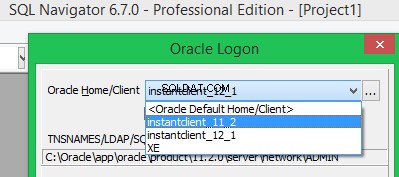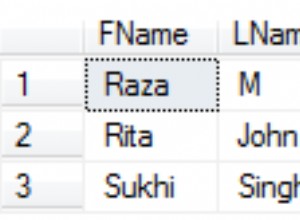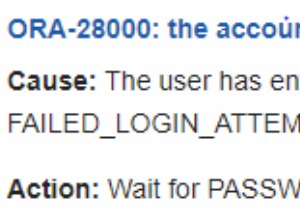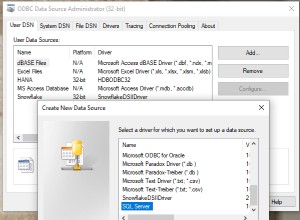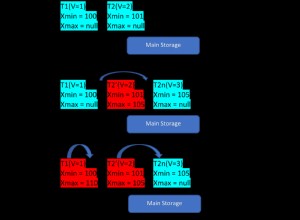Instantclient работисамо като дефинирате папката в променливата на средата PATH на Windows. Но можете да „инсталирате“ ръчно за да създадете някои ключове в системния регистър на Windows. Как?
1) Изтеглете instantclient (http://www.oracle.com/technetwork/topics/winsoft-085727.html)
2) Разархивирайте ZIP файла (напр. c:\oracle\instantclient).
3) Включете горния път в PATH. 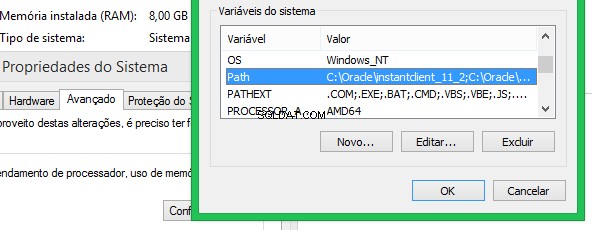
4) Създайте ключа на системния регистър:
- 32-битова версия на Windows:
[HKEY_LOCAL_MACHINE\SOFTWARE\ORACLE] - 64-битова версия на Windows:
[HKEY_LOCAL_MACHINE\SOFTWARE\Wow6432Node\ORACLE]
5) В горния ключ на системния регистър създайте подключ, започващ с „KEY_“, последван от името на инсталацията, която искате:
- 32-битова версия на Windows:
[HKEY_LOCAL_MACHINE\SOFTWARE\ORACLE\KEY_INSTANTCLIENT] - Windows 64bit:
[HKEY_LOCAL_MACHINE\SOFTWARE\Wow6432Node\ORACLE\KEY_INSTANTCLIENT]
6) Сега създайте поне три низови стойности в горния ключ:
NLS_LANG = BRAZILIAN PORTUGUESE_BRAZIL.WE8MSWIN1252(пълният списък тук:http://docs.oracle.com/cd/B19306_01/install.102/b14317/gblsupp.htm)ORACLE_HOME = c:\oracle\instantclient(същата папка в PATH)ORACLE_HOME_NAME = MY_INSTANTCLIENT(изберете произволно име)
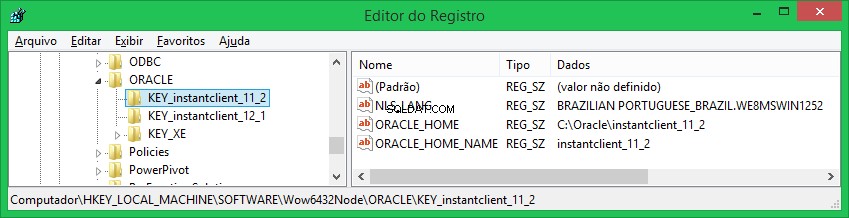
За тези, които използват Quest SQL Navigator или Quest Toad за Oracle ще види, че работи. Показва съобщението "Началото е валидно.":
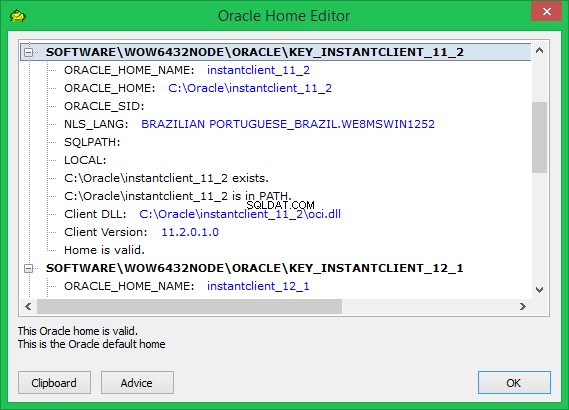
Ключовете на системния регистър вече се показват за избор на клиента на oracle: